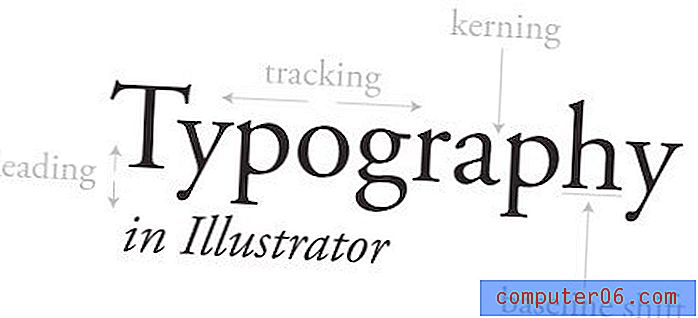U Chromeu postavite Gmail kao zadanog
Jednom kada prijeđete na Gmail za svoj primarni račun e-pošte, vremenom ćete shvatiti koliko je učinkovit program e-pošte. Uz to, ako Google Chrome upotrebljavate kao svoj zadani web preglednik, možda biste trebali postaviti Gmail kao zadani program za poštu u pregledniku Google Chrome. Možete odlučiti da Gmail postavite kao zadani jednostavno zato što ste frustrirani kada vaše računalo pokušava otvoriti drugačiji program e-pošte svaki put kad kliknete vezu e-pošte ili možete postaviti Gmail kao zadani jer je jednostavnije obavljati sve svoje zadatke putem e-pošte. unutar Googleovog preglednika Chrome. No bez obzira na vaše obrazloženje Gmail je postavljen kao zadani, postupak za to je vrlo jednostavan.
Postavite Gmail kao zadanu aplikaciju pošte u Chromeu
Ako ste pročitali bilo koji drugi članak u vezi s Google Chromeom, poput ovog o konfiguriranju mape za preuzimanje, tada znate da Google Chrome implementira nekoliko vrlo jednostavnih metoda za izvršavanje zadataka koje trebate obaviti. Mnogi se to rade pomoću izborničkog ključa u gornjem desnom kutu Chrome prozora, ali neki od njih uključuju upotrebu Chromeovih proširenja.
Stoga ne treba iznenaditi da specifične radnje potrebne za postavljanje Gmaila kao zadanog u Chromeu počinju otvaranjem nove kartice, zatim klikom na opciju Apps na dnu prozora.

Kliknite opciju Chrome web-trgovine, upišite slanje iz gmail googlea u prozor za pretraživanje u gornjem lijevom kutu prozora, a zatim kliknite plavi gumb Dodaj u Chrome s desne strane prozora. Proširenje Send From Gmail distribuira Google kao specifično rješenje za rješavanje ovog problema, tako da možete biti sigurni da je ovo idealan i siguran način postavljanja Gmaila kao zadanog u Chromeu.

Otvorit će se skočni prozor s upitom da potvrdite da želite dodati ovo proširenje u preglednik Google Chrome, pa kliknite gumb Dodaj za nastavak.
Nakon što se proširenje integrira u Chrome, ikona za slanje s Gmaila također će se prikazati u gornjem desnom kutu prozora, pored ikone francuskog ključa . Ovu ikonu možete koristiti kada želite poslati e-poštu i poveznicu na stranicu koju trenutno pregledavate. Imajte na umu da, za razliku od drugih preglednika, nećete trebati ponovno pokretati Chrome da biste ovo proširenje mogli integrirati u program. Nakon instalacije, budući da ste sada postavili Gmail kao zadani, moći ćete kliknuti bilo koju poštansku vezu koju pronađete na Internetu i otvoriti novu karticu Gmail umjesto programa koji je prethodno otvoren kada ste kliknuli na vezu ovaj tip.
Ako vam se ne sviđa kako proširenje upravlja aktivnostima e-pošte u Chromeu, možete kliknuti ikonu francuskog ključa u gornjem desnom kutu prozora, kliknite Alati, a zatim Proširenja . Ako više ne želite postavljati Gmail kao zadani, tada možete ukloniti kvačicu s lijeve strane Omogućeno, s desne strane proširenja Pošalji s Gmaila . Pored toga, proširenje možete izbrisati i klikom na gumb Ukloni .

Kad u Chromeu postavite Gmail kao zadani, koristite Gmail račun povezan s Google računom na koji ste prijavljeni. Ako želite koristiti zasebni Gmail račun, tada ćete se morati prijaviti u Chrome s tim Google računom.